Verwijder Smartsputnik.ru virus (Verwijdering Handleiding) - 2016 update
Smartsputnik.ru virus Verwijdering Handleiding
Wat is Smartsputnik.ru virus?
Alles wat je moet weten over Smartsputnik.ru
Het Smartsputnik.ru virus is een browser hijacker-type programma dat alle populaire browsers kan infecteren, zoals Google, Chrome, Mozilla Firefox, en Internet Explorer. Onmiddellijk na installatie ervan, kan dit virus de smartsputnik.ru zoekmachine (welke omleid naar http://go.mail.ru/search?q=,&gp=789110&frc=789110) instellen als je standaard zoekmachine zonder je toestemming hiervoor. Deze rogue software zorgt voor problemen bij elke surf sessie, als je pc dus geïnfecteerd werd moet je Smartsputnik.ru zo snel mogelijk verwijderen. JE kan dit doen door een betrouwbaar anti-malware tool te gebruiken, bijvoorbeeld, FortectIntego.
Gebruikers die te maken hebben met de Smartsputnik.ru hijack melden dat dit virus de controle over de browser instellingen overneemt en wijzigingen aanbrengt zonder toestemming te vragen. Deze software stelt smartsputnik.ru in als standaard zoekmachine en startpagina telkens je probeert om te verbinden met het internet via normale, wordt je dus omgeleid naar smartsputnik.ru. Zelfs als de instellingen hersteld werdenm kan het virus ze makkelijk terug wijzigen. Meer nog het is ook niet ongewoon dat er melding gemaakt wordt van het smartsputnik.ru omleiding probleem. Gebruikers klagen dat ze naar onbekende en potentieel gevaarlijke sites geleid worden na het klikken op de zoekresultaten van deze verdachte zoekmachine. Helaas hebben onze experten ontdekt dat deze sites vaak tal van spyware of malware viruseen bevatten. Naast het omleiden van gebruikers naar gvaarlijke websites, kan smartsputnik.ru je browser ook overspoelen met ongewenste advertenties of onnodige werkbalken downloaden zonder je medeweten of toestemming.
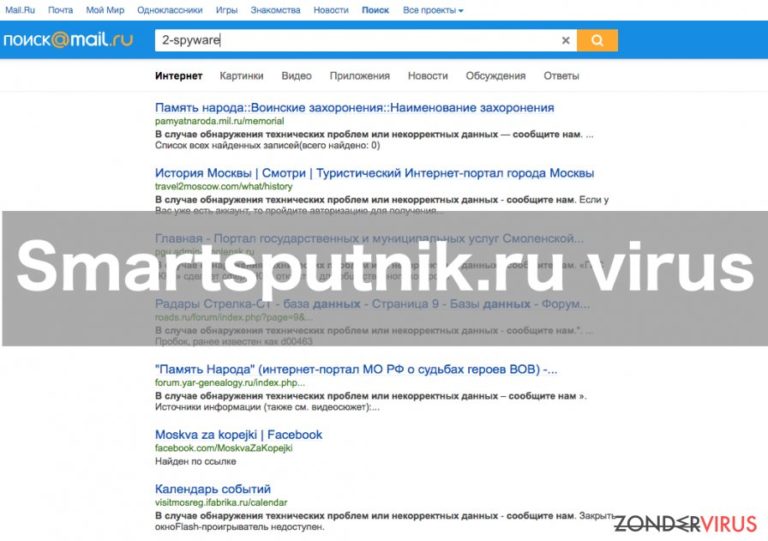
Bovendien kan Smartsputnik.ru ook gebruikt worden voor het verzamelen van NPII (niet-persoonlijk identificeerbare informatie), zoals zoekopdrachten, meest bezochte websites, hardware en software data op decomputer. Deze data kan, later, gedeeld worden met onbetrouwbare derden en gebruikt worden om aanlokkelijkere, op de gebruiker gerichte advertenties aan te maken. Deze info kan dus gebruikt worden om scams of andere illegale activiteiten uit te voeren. Als je dus verdachte zaken opmerkt bij het openen van de browser, zoals een ongewone startpagina, onbekende werkbalken, gemarkeerde links i.p.v. tekst of getallen, constante advertenties of gelijkaardige problemenm kunnen dit signalen zijn dat je computer geïnfecteerd werd met een adware virus. In dit geval moet je of de pc scannen met een antivirus hulpmiddel of het virus manueel verwijderen, door de Smartsputnik.ru verwijderingsinstructies op het einde van dit artikel te volgen. Je moet weten dat het niet aangeraden is om verdache werkbalken te gebruiken of interactie te hebben met de advertenties die verschijnen omdat je makkelijk omgeleid kan worden naar potentieel schadelijke sites en, als resultaat van malware infectie ernstige schade kan toebrengen aan je pc.
Hoe raakte Smartsputnik.ru op mijn computer?
Meestal wordt Smartsputnik.ru stilletjes geïnstalleerd in een bundel met andere gratis software, welke gedowwnload werd van op onveilige bestand delen sites. De meeste freeware staat meestal vol met potentieel ongewenste programma’s en andere verdachte software, aangezien dat dit toelaat geld te verdienen aan zogenaamd gratis programma’s. Om te voorkomen dat Smartsputnik.ru je computer infiltreert, moet je steeds zeer aandachtig zijn bij het installeren van nieuwe software. We raden je ten stelligste aan om te kiezen voor de “aangepaste” of “geavanceerde” installatie instellingen, omdat de meeste POT (potentieel ongewenste toepassingen) verstopt zitten in deze instellingen. Als je verachte optionel software ziet, installeer deze dan niet.
Makkelijke Smartsputnik.ru verwijderingshandleiding
Je kan Smartsputnik.ru manueel of automatisch verwijderen, met een anti-malware software. De manule virus verwijderingsoptie wordt aanbevolen voor gebruikers die gewend zijn aan het verwijderen van virussen aangezien de minder ervaren gebruiker het verwijderen van Smartsputnik.ru wat moeilijk kan vinden. Bovendien bestaat het rsico dat er geïnfecteerde bestanden achterblijven op je computer. Daarom raden we je aan te kiezen voor de anti-malware software. Anti-malware software zal er niet enkel voor zorgen dat Smartsputnik.ru wn alle aangetaste data van je computer verwijdert is, het zal er ook voor zorgen dat je computer beschermd is tegen verdere hijacks en andere dreigingen. Alles wat je moet doen is deze software regelmatig bijwerken, aangezien de dreiingen dagelijks evolueren en de anti-malware software up to date moet zijn om efficiënt te werken.
U kunt schade aangericht door het virus automatisch herstellen met de hulp van een van deze programma's: FortectIntego, SpyHunter 5Combo Cleaner, Malwarebytes. Wij bevelen deze toepassingen aan omdat ze potentieel ongewenste toepassingen en virussen samen met al hun bestanden en gerelateerde registerwaarden detecteren.
Manuele Smartsputnik.ru virus Verwijdering Handleiding
Verwijderen van Windows
Om Smartsputnik.ru virus van Windows 10/8 machines te verwijderen, dient u onderstaande stappen te volgen:
- Typ Configuratiescherm in het zoekvak van Windows en druk op Enter of klik op het zoekresultaat.
- Selecteer onder Programma's een programma verwijderen.

- Zoek in de lijst naar vermeldingen die gerelateerd zijn aan Smartsputnik.ru virus (of een ander recent geïnstalleerd verdacht programma).
- Klik met de rechtermuisknop op de toepassing en selecteer Verwijderen.
- Als Gebruikersaccountcontrole verschijnt, klikt u op Ja.
- Wacht tot verwijderingsproces is voltooid en klik op OK.

Als je een Windows 7/XP-gebruiker bent, ga je verder met de volgende instructies:
- Klik op Windows Start > Configuratiescherm in het rechterdeelvenster (als je Windows XP-gebruiker bent, klik je op Programma's toevoegen/verwijderen).
- Selecteer in het Configuratiescherm Programma's > Een programma verwijderen.

- Kies de ongewenste toepassing door er eenmaal op te klikken.
- Klik bovenaan op Verwijderen/Wijzigen.
- Kies Ja in het bevestigingsbericht.
- Klik op OK zodra het verwijderingsproces is voltooid.
Verwijder Smartsputnik.ru van Mac OS X systeem
Verwijder items uit de map Toepassingen:
- Selecteer in de menubalk Ga > Toepassingen.
- Zoek in de map Toepassingen naar alle gerelateerde items.
- Klik op de app en sleep deze naar de Prullenbak (of klik met de rechtermuisknop en kies Verplaats naar prullenbak)

Om een ongewenste app volledig te verwijderen, moet je naar de mappen Applicatie-ondersteuning, LaunchAgents en LaunchDaemons gaan en de relevante bestanden verwijderen:
- Selecteer Ga > Ga naar map.
- Voer /Bibliotheek/Applicatie-ondersteuning in en klik op Go of druk op Enter.
- Zoek in de map Applicatie-ondersteuning naar dubieuze items en verwijder deze.
- Ga nu op dezelfde manier naar de mappen /Bibliotheek/LaunchAgents en /Library/LaunchDaemons en verwijder alle gerelateerde .plist-bestanden.

MS Edge/Chromium Edge resetten
Verwijder ongewenste extensies van MS Edge:
- Selecteer Menu (drie horizontale puntjes rechtsboven in het browservenster) en kies Extensies.
- Kies uit de lijst de extensie en klik op het pictogram Versnelling.
- Klik onderaan op Verwijderen.

Wis cookies en andere browsergegevens:
- Klik op het Menu (drie horizontale puntjes rechtsboven in het browservenster) en selecteer Privacy & beveiliging.
- Kies onder Browsegegevens wissen de optie Kies wat u wilt wissen.
- Selecteer alles (behalve wachtwoorden, hoewel je misschien ook Medialicenties wilt toevoegen, indien van toepassing) en klik op Wissen.

Herstel nieuw tabblad en startpagina instellingen:
- Klik op het menupictogram en kies Instellingen.
- Zoek dan het onderdeel Bij opstarten.
- Klik op Uitschakelen als je een verdacht domein hebt gevonden.
Reset MS Edge als de bovenstaande stappen niet hebben gewerkt:
- Klik op Ctrl + Shift + Esc om Taakbeheer te openen.
- Klik op de pijl Meer details onderin het venster.
- Selecteer het tabblad Details.
- Scroll nu naar beneden en zoek elke vermelding met de naam Microsoft Edge erin. Klik met de rechtermuisknop op elk van hen en selecteer Taak beëindigen om te voorkomen dat MS Edge wordt uitgevoerd.

Indien deze oplossing je niet heeft kunnen helpen, dien je een geavanceerde Edge reset methode te gebruiken. Onthoud dat je een back-up van je gegevens moet maken voordat je verder gaat.
- Zoek naar het volgende op je computer: C:\\Users\\%username%\\AppData\\Local\\Packages\\Microsoft.MicrosoftEdge_8wekyb3d8bbwe.
- Klik op Ctrl + A op je toetsenboard om alle folders te selecteren.
- Klik er met de rechtermuisknop op en kies Verwijderen

- Klik nu met de rechtermuisknop op de knop Start en kies Windows PowerShell (Admin).
- Wanneer het nieuwe venster opent, kopieer en plak dan het volgende commando, en druk op Enter:
Get-AppXPackage -AllUsers -Name Microsoft.MicrosoftEdge | Foreach {Add-AppxPackage -DisableDevelopmentMode -Register “$($_.InstallLocation)\\AppXManifest.xml” -Verbose

Instructies voor Chromium-gebaseerde Edge
Verwijder extensies van MS Edge (Chromium):
- Open Edge en klik op Instellingen > Extensies.
- Wis ongewenste extensies door te klikken op Verwijderen.

Wis cache en site gegevens:
- Klik op Menu en ga naar Instellingen.
- Selecteer Privacy en diensten.
- Kies onder Browsegegevens wissen de optie Kies wat u wilt wissen.
- Kies onder Tijdsbereik Alle tijden.
- Selecteer Nu wissen.

Reset Chromium-gebaseerde MS Edge:
- Klik op Menu en selecteer Instellingen.
- Aan de linkerkant, kies Reset instellingen.
- Selecteer Instellingen herstellen naar de standaardwaarden.
- Bevestig met Reset.

Mozilla Firefox opnieuw instellen
Verwijder gevaarlijke extensies:
- Open Mozilla Firefox browser en klik op het Menu (drie horizontale lijnen rechtsboven in het venster).
- Selecteer Add-ons.
- Selecteer hier plugins die gerelateerd zijn aan Smartsputnik.ru virus en klik op Verwijderen.

Stel de homepage opnieuw in:
- Klik op drie horizontale lijnen in de rechterbovenhoek om het menu te openen.
- Kies Opties
- Voer onder Home-opties je voorkeurssite in die telkens wordt geopend wanneer je Mozilla Firefox voor het eerst opent.
Wis cookies en sitegegevens:
- Klik op Menu en kies Opties
- Ga naar de sectie Privacy & Veiligheid
- Scroll naar beneden en zoek Cookies en Sitegegevens
- Klik op Gegevens Wissen …
- Selecteer Cookies en Sitegegevens, evenals Gecachte Webinhoud en druk op Wissen

Stel Mozilla Firefox opnieuw in
In het geval Smartsputnik.ru virus niet werd verwijderd na het volgen van bovenstaande instructies, dien je Mozilla Firefox opnieuw in te stellen:
- Open Mozilla Firefox browser en klik op het Menu
- Ga naar Help en kies vervolgens Probleemoplossingsinformatie

- Klik onder de sectie Firefox een opfrisbeurt geven op Firefox verversen …
- Zodra de pop-up verschijnt, bevestig je de actie door op Firefox verversen te klikken; dit zou de verwijdering van Smartsputnik.ru virus moeten voltooien

Reset Google Chrome
Verwijder schadelijke extensies van Google Chrome:
- Open Google Chrome, klik op Menu (drie verticale bolletjes rechts bovenaan) en selecteer Meer hulpprogramma's > Extensies.
- In het nieuw geopende venster zal je alle geïnstalleerde extensies zien. Verwijder alle verdachte plugins door te klikken op Verwijderen.

Wis cache en websitegegevens van Chrome:
- Klik op Menu en vervolgens op Instellingen.
- Selecteer onder Privacy en beveiliging Browsegegevens wissen.
- Selecteer Browsegeschiedenis, Cookies en andere sitegegevens, evenals Cached afbeeldingen en bestanden.
- Klik op Gegevens wissen.

Je homepagina veranderen:
- Klik op Menu en kies Instellingen.
- Zoek naar een verdachte website in het onderdeel Op startup.
- Klik op Open een specifieke of set pagina's en klik op drie puntjes om de optie Verwijderen te vinden.
Reset Google Chrome:
Als bovenstaande werkwijze je niet heeft geholopen, moet je Google Chrome resetten om alle componenten te verwijderen.
- Klik op Menu en kies Instellingen.
- Bij Instellingen scroll je naar beneden en klik je op Geavanceerd.
- Scroll naar beneden en zoek het onderdeel Reset en opschonen.
- Klik nu op Instellingen herstellen naar de oorspronkelijke standaardwaarden.
- Bevestig met Reset instellingen om de verwijdering te voltooien.

Reset Safari
Verwijder ongewenste extensies van Safari:
- Klik op Safari > Voorkeuren
- In het nieuwe venster klik je op Extensies
- Selecteer de ongewenste extensie gerelateerd aan Smartsputnik.ru virus en selecteer Verwijderen.

Verwijder cookies en andere websitegegevens van Safari:
- Klik op Safari > Geschiedenis wissen
- In het uitklapmenu onder Wissen, klik je op volledige geschiedenis.
- Bevestig met Geschiedenis wissen.

Reset Safari als bovenstaande stappen je niet hebben geholpen:
- Klik op Safari > Voorkeuren
- Ga naar het tabblad Geavanceerd
- Vink het vakje Toon Ontwikkelingsmenu in de menubalk aan.
- Klik in de menubalk op Ontwikkelen, en selecteer dan Caches legen.

Na het verwijderen van deze potentieel ongewenste toepassing (POT) en het herstellen van al je browsers, raden we je aan de pc te scannen met een betrouwbare anti-spyware. Dit zal je helpen om verlost te worden van de Smartsputnik.ru register waarden en zal ook alle gerelateerde parasieten of mogelijke malware infecties die zich op je pc bevinden. Hiervoor kan je één van onze best gewaardeerde malware verwijderaars gebruiken: FortectIntego, SpyHunter 5Combo Cleaner of Malwarebytes.
Aanbevolen voor jou
Laat u niet bespioneren door de overheid
De overheid heeft veel problemen met het bijhouden van gebruikersgegevens en het bespioneren van burgers, dus u moet hier rekening mee houden en meer leren over dubieuze informatieverzamelingspraktijken. Vermijd ongewenste tracering door de overheid of spionage door volledig anoniem op het internet te surfen.
U kunt een andere locatie kiezen wanneer u online gaat en toegang krijgen tot eender welk gewenst materiaal, zonder bijzondere inhoudelijke beperkingen. Door gebruik te maken van Private Internet Access VPN, kunt u eenvoudig genieten van een internetverbinding zonder risico's op hacken.
Controleer de informatie die toegankelijk is voor de overheid of elke andere ongewenste partij en surf online zonder bespioneerd te worden. Ook als u niet betrokken bent bij illegale activiteiten of vertrouwen heeft in uw selectie van diensten en platformen, dient u voor uw eigen veiligheid achterdochtig te zijn en voorzorgsmaatregelen te nemen door gebruik te maken van een VPN-dienst.
Back-upbestanden voor later gebruik, in het geval van een malware-aanval
Softwareproblemen als gevolg van malware of direct gegevensverlies door versleuteling kunnen leiden tot problemen met uw apparaat of permanente schade. Als u over goede, actuele back-ups beschikt, kunt u na een dergelijke gebeurtenis gemakkelijk herstellen en weer aan het werk gaan.
Het is van essentieel belang om updates te maken van uw back-ups na eventuele wijzigingen op het apparaat, zodat u terug kunt keren naar het punt waar u aan werkte wanneer malware iets verandert of problemen met het apparaat gegevens- of prestatiecorruptie veroorzaken. Vertrouw op dergelijk gedrag en maak een dagelijkse of wekelijkse back-up van uw bestanden.
Als u beschikt over de vorige versie van elk belangrijk document of project, kunt u frustratie en problemen voorkomen. Het komt goed van pas wanneer malware uit het niets opduikt. Gebruik Data Recovery Pro voor systeemherstel doeleinden.
